
Apple TV este un media player digital care, de la introducerea celei de-a doua generații a dispozitivului, rulează o versiune specială a sistemului de operare iOS Apple. Puteți vizualiza conținut digital din magazinul iTunes sau prin aplicații precum Netflix și Hulu. Furnizori precum Disney XD și ESPN permit, de asemenea, vizualizarea conținutului live pe dispozitiv.
Apple TV este capabil să ruleze Kodi cu puțină muncă. Rămâneți la curent cu un tutorial despre cum să realizați acest lucru. În prezent, nu există o soluție pentru Apple TV 3, prin urmare, acest articol se concentrează pe Apple TV 2 și 4. Vom continua să căutăm o soluție de lucru pentru Apple TV 3, astfel încât poate doriți să marcați această pagină și să reveniți la o dată ulterioară.
Kodi este o aplicație gratuită de playere media open source care a fost dezvoltată de Fundația XBMC. Este disponibil pentru o gamă largă de dispozitive, cum ar fi computere Windows și Mac, dispozitive Android, dispozitive iOS jailbroken, Raspberry Pis și multe altele. Puteți controla în mod convenabil Kodi cu o telecomandă sau gamepad pentru a transmite atât audio cât și video dintr-o varietate de surse.
Înainte de a începe, obțineți un VPN
Când utilizați Kodi, vă recomandăm să vă conectați la un VPN. VPN-urile criptează traficul dvs. pe internet și îl direcționează printr-un server într-o locație la alegere. Una dintre cele mai mari preocupări pe care le pot avea mulți utilizatori Kodi este accelerarea internetului. ISP-urile vor discrimina adesea împotriva utilizării datelor dvs., punând capacități și viteză de accelerație atunci când utilizatorii consumă o lățime de bandă prea mare în streaming sau torrenting.
Unele fluxuri și fluxuri prin Kodi pot fi semnalate și de către ISP-ul dvs. Deși există numeroase metode legale de streaming și de torrenting disponibile prin Kodi, unii utilizatori au descoperit că au conținut care a fost piratat sau transmis în mod neștiințat. ISP-urile pot trimite utilizatorilor notificări anti-piraterie în aceste cazuri.
În plus, pot apărea riscuri de securitate atunci când utilizați Kodi. Unele suplimente pot fi deturnate, hackate și reîncărcate ca și cum ar fi legitime. Hackerii pot apoi să folosească suplimentele deturnate pentru a efectua atacuri interioare asupra sistemului computerului, permițându-le să vă spioneze activitatea. Un VPN vă poate ajuta la securizarea sistemului și vă poate ajuta să evitați unele probleme legate de confidențialitate cu suplimentele Kodi.
Vă rugăm să rețineți că VPN-urile permit și accesul la conținut geo-restricționat.
Pentru a preveni orice problemă cu ISP-ul dvs., evitați blocarea conținutului geografic și protejați-vă împotriva unor probleme suplimentare de confidențialitate Kodi, este recomandat un VPN de încredere, cum ar fi IPVanish, atunci când utilizați Kodi. IPVanish oferă conexiunea robustă necesară, capacitatea abundentă și un nivel ridicat de protecție a vieții private pentru utilizarea Kodi.
Apple TV nu are suport integrat pentru VPN-uri, deci aveți câteva opțiuni. Puteți instala VPN pe un iPhone sau iPad și puteți transmite conținutul prin intermediul Airplay. Puteți configura VPN pe un router wifi compatibil. Sau puteți instala VPN-ul pe un laptop și puteți configura un router virtual pentru a crea un hotspot wifi securizat. Consultați tutorialele noastre pentru a configura rutere virtuale pe Windows și MacOS.
Putem confirma că IPVanish funcționează cu toate addon-urile Kodi pe care le-am testat și este foarte popular în cadrul comunității Kodi. Puteți găsi lista completă aici de servicii VPN recomandate de Kodi.
Alertă de ofertă: IPVanish oferă cititorilor Comparitech până la 60% reducere aici.
Versiuni compatibile
Am reușit să găsim doar metode fiabile de instalare a Kodi, fără să aducem modificări semnificative la dispozitiv, pentru două versiuni ale Apple TV. Acestea sunt:
- A doua generație Apple TV
- A patra generație Apple TV
Din păcate, nu am reușit să găsim o soluție viabilă pentru Apple TV din generația a treia. Vom găsi o soluție sigură pentru a actualiza acest articol.
Comparitech nu supune sau încurajează nicio încălcare a restricțiilor privind drepturile de autor, inclusiv transmiterea ilegală prin Kodi. Kodi poate fi utilizat în multe scopuri excelente, legale de streaming online. Vă rugăm să luați în considerare legea, victimele și riscurile pirateriei înainte de a descărca sau de a transmite materiale protejate de drepturi de autor fără permisiune.
Kodi v17.3 „Krypton” este cea mai recentă versiune stabilă de Kodi disponibilă pentru descărcare
instructiuni de instalare
Apple TV de a doua generație
Vă rugăm să rețineți că televizorul dvs. Apple de a doua generație va trebui să fie închis pentru ca procesul prezentat mai jos să funcționeze.
Din păcate, versiunile ulterioare ale Kodi sunt incompatibile cu Apple TV din a doua generație. Cu toate acestea, Kodi Helix 14.2 va funcționa pe acest dispozitiv. Înainte de a începe, asigurați-vă că aveți un Computer Mac la îndemână cu un deschis Terminal fereastră. De asemenea, ar trebui să aveți Apple TV și computerul conectat la aceeași rețea.
Pentru a finaliza instalarea, faceți următoarele:
- În terminal introduceți „ssh [email protected]”Asigurându-vă că înlocuiți YOUR.ATV2.IP.ADDRESS cu adresa IP a Apple TV. Va exista o solicitare promptă pentru o parolă care este „alpină” în mod implicit.
- Acum va trebui să introduceți următoarele comenzi pe rând:
- wget de instalare apt-get install
- wget -0- http://apt.awkwardtv.org/awkwardtv.pub | apt-key add – ecou „deb http://apt.awkwardtv.org/ stable main”> /etc/apt/sources.list.d/awkwardtv.list
- ecou „deb http://mirrors.kodi.tv/apt/atv2 ./” > /etc/apt/sources.list.d/xbmc.list
- actualizare apt-get
- apt-get install org.xbmc.kodi-atv2
- reboot
După ce ai finalizat pasul 6, ar trebui să poți folosi Kodi de pe ecranul de pornire al Apple TV-ului de a doua generație.
A patra generație Apple TV
Kodi poate fi instalat pe cea de-a patra generație Apple TV folosind calculatoare bazate pe Mac sau Windows.
Opțiune numai pentru Mac
Veți avea nevoie de următoarele pentru instalare folosind un Mac:
- Xcode 7.2 sau o versiune ulterioară
- Utilitarul pentru semnarea aplicațiilor iOS
- Cel mai recent fișier Kodi .deb pentru tvOS (descărcare directă prin FTP)
- Un cont pentru dezvoltatori Apple (acesta poate fi obținut gratuit)
- Un cablu USB-C la USB-A
După ce ați adunat aceste instrumente, sunteți acum gata să începeți. Urmați acești pași pentru a finaliza instalarea:
- În primul rând, trebuie să conectați Apple TV la computerul dvs. Mac cu ajutorul cablului USB-C la USB-A.
- Apoi, deschideți Xcode și din meniul principal al software-ului, selectați Creați un nou proiect Xcode.
- În secțiunea tvOS, alegeți cerere, urmat de Aplicație de vizualizare unică și apoi Următor →.
- Acum va trebui să introduceți informațiile relevante în numele produsului, Numele Organizatiei, și Identificator pachet câmpuri. Nu trebuie să fiți prea stricte cu ceea ce introduceți aici, dar trebuie completate. Faceți clic pe următorul după completarea acestor câmpuri.
- Ar trebui să apară o fereastră emergentă după finalizarea pasului anterior, dar aceasta nu este o problemă mare. Eroarea va comunica ceva de-a lungul liniei „Nu s-au găsit profiluri de aprovizionare potrivite” ??. Pur și simplu selectați Remediază problema.
- Cu toate acestea, va trebui să vă conectați la contul dvs. Apple Developer înainte de a rezolva problema. Xcode vă va solicita să vă conectați cu ID-ul Apple conectat la contul dvs. de dezvoltator. Lovit Adăuga apoi introduceți informațiile de conectare. Dacă vi se solicită din nou informațiile de conectare, selectați doar ID-ul Apple din caseta derulantă disponibilă și atingeți Alege pentru a merge mai departe. Xcode ar trebui apoi să creeze profilul de aprovizionare necesar.
- Acum selectați dispozitivul Apple TV din caseta derulantă situată în partea de sus a ferestrei Xcode. Acest meniu se găsește lângă Joaca și Stop butoane care sunt situate în regiunea din stânga sus a ferestrei.
- Lansați utilitarul de semnare a aplicației iOS și selectați certificatul corespunzător sub Certificat de semnare camp. Acum, sub Profilul de aprovizionare , selectați numele proiectului Xcode creat la pasul 2 de mai sus. Pentru Fișier de intrare selectați fișierul .deb pe care l-ați descărcat din lista cerințelor de mai sus. După umplerea acestor câmpuri a lovit start. Semnatorul aplicației iOS va pachet fișierul într-un fișier .IPA.
- Înapoi la Xcode, selectați Fereastră>Dispozitive, selectați Apple TV și faceți clic pe butonul + buton sub Aplicații instalate.
- Găsiți fișierul .IPA creat la pasul 8 și apoi va fi instalat pe Apple TV. Aplicația ar trebui să fie vizibilă acum pe ecranul de start al dispozitivului.
Opțiunea Windows + Mac
Acest proces funcționează și pe computere Windows și Mac. Pentru a finaliza instalarea, veți avea nevoie de următoarele:
- Cydia Impactor
- Windows 7 sau superior / Mac OSX
- Ultima versiune de iTunes
- Ultima versiune a fișierului .deb al Kodi pentru sistemul de operare TV
Înainte de a începe, va trebui să convertiți fișierul Kodi .deb într-un fișier .ipa, deoarece Cydia Impactor acceptă doar fișiere .ipa. Pentru a face acest lucru trebuie instalat 7zip. Procesul este următorul:
- Deschideți fișierul .deb din 7zip.
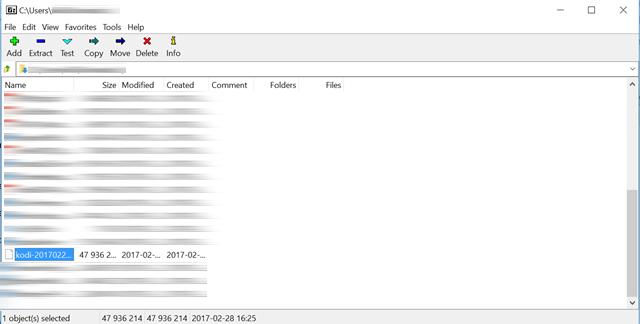
- Extrageți fișierul .deb
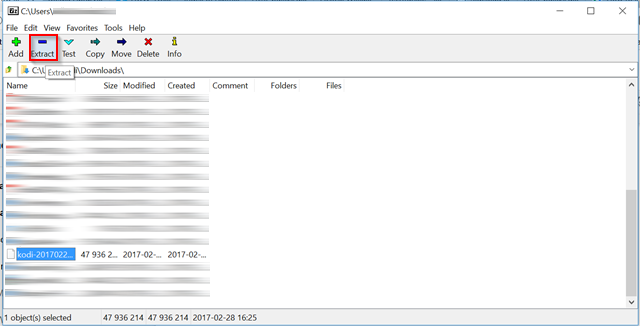
- Extrageți rezultatul data.tar fișier cu 7zip.
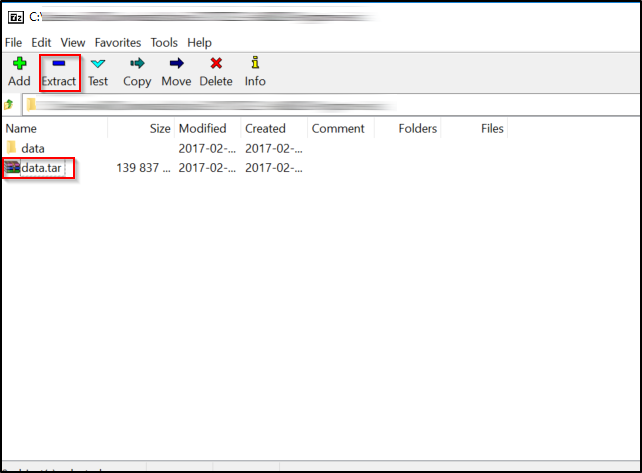
- Extragerea data.tar fișierul ar fi trebuit să conducă la date pliant. Deschideți acest folder și ar trebui să vedeți un folder numit Aplicații care, la rândul său, va conține un folder numit Kodi.app.
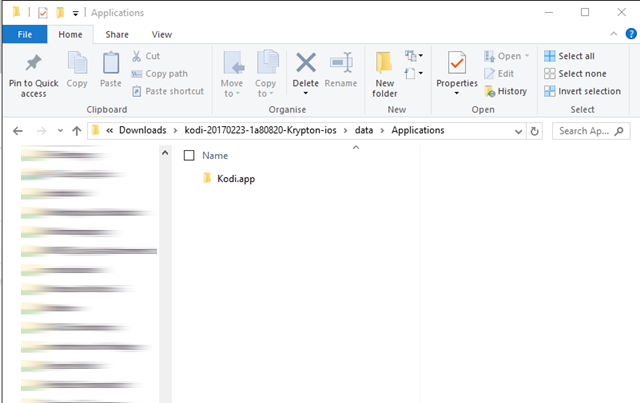
- Creați un folder numit Încărcătură utilă în interiorul Aplicații pliant.
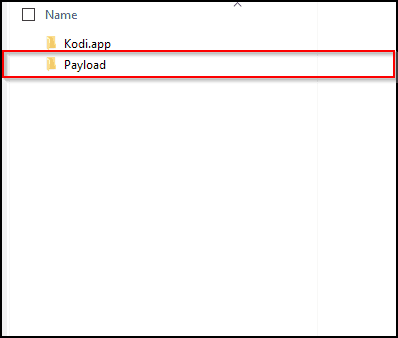
- Trageți și fixați Kodi.app folderul în Încărcătură utilă pliant.
- Accesați Încărcătură utilă dosar din 7zip și apăsați pe Adăuga buton. Asigurați-vă că Format de arhivă este setat sa zip și setați numele arhivei la Kodi.ipa.
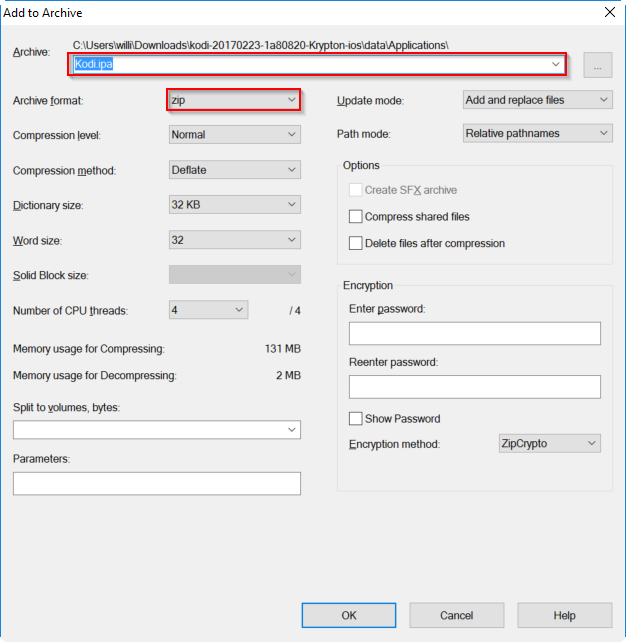
- Loviți ok și Kodi.ipa fișierul va fi acum creat și gata de instalare.
După crearea .ipa acum, sunteți gata să îl instalați pe Apple TV folosind Cydia Impactor. Pentru a finaliza instalarea, faceți următoarele:
- Conectați Apple TV la computer utilizând un cablu USB-C la USB-A.
- Extrageți Cydia Impactor într-o locație la alegere pe computer.
- Deschide Cydia Impactor și asigură-te că îți detectează Apple TV.
- Trageți și fixați Kodi.ipa fișier în fereastra Cydia Impactor.
- Cydia Impactor vă va cere acum să introduceți ID-ul Apple. Introduceți un ID Apple valid, asociat cu contul unui dezvoltator. Clic O.K iar Cydia Impactor va instala apoi Kodi pe Apple TV.
- Acum vei putea accesa Kodi de pe ecranul principal al televizorului tău Apple.
Vă rugăm să rețineți că, dacă utilizați un cont Apple Developer gratuit cu oricare dintre metodele de mai sus, va trebui, din păcate, să reinstalați aplicația Kodi la fiecare 7 zile. Cu un cont de dezvoltator plătit, puteți avea aplicații instalate pentru un an întreg.
Apple TV de la Macworld San Francisco, făcând pinging licențiat în baza licenței Creative Commons Atribuire-Distribuire similară 2.0 generică.

Apple TV is a digital media player that, since the introduction of the second generation of the device, runs a special version of the Apple iOS operating system. You can view digital content from the iTunes store or through apps like Netflix and Hulu. Providers like Disney XD and ESPN also allow viewing of live content on the device. Apple TV is capable of running Kodi with a little work. Stay up to date with a tutorial on how to do this. Currently, there is no solution for Apple TV 3, so this article focuses on Apple TV 2 and 4. We will continue to look for a working solution for Apple TV 3, so you may want to bookmark this page and come back at a later date. Kodi is a free open source media player application that was developed by the XBMC Foundation. It is available for a wide range of devices, such as Windows and Mac computers, Android devices, jailbroken iOS devices, Raspberry Pis, and many more. You can conveniently control Kodi with a remote control or gamepad to stream both audio and video from a variety of sources.
de% reducere la abonamentele lor VPN. Asigurați-vă că vă protejați confidențialitatea și securitatea atunci când utilizați Kodi cu IPVanish.
Romanian:
Apple TV este un dispozitiv media player digital care rulează o versiune specială a sistemului de operare iOS Apple, începând cu a doua generație a dispozitivului. Acesta vă permite să vizualizați conținut digital din magazinul iTunes sau prin aplicații precum Netflix și Hulu. De asemenea, puteți vizualiza conținutul live de la furnizori precum Disney XD și ESPN. În plus, puteți rula Kodi pe Apple TV cu puțină muncă. Cu toate acestea, este important să utilizați un VPN pentru a vă proteja confidențialitatea și securitatea atunci când utilizați Kodi. IPVanish este un VPN de încredere care funcționează cu toate addon-urile Kodi și este popular în comunitatea Kodi. Asigurați-vă că vă protejați confidențialitatea și securitatea atunci când utilizați Kodi cu IPVanish.
Nu pot să cred cât de ușor este să instalezi Kodi pe Apple TV! Este minunat să poți vizualiza conținutul digital din magazinul iTunes sau prin aplicații precum Netflix și Hulu. În plus, furnizori precum Disney XD și ESPN permit, de asemenea, vizualizarea conținutului live pe dispozitiv. Cu toate acestea, este important să vă conectați la un VPN pentru a vă proteja confidențialitatea și pentru a evita problemele cu ISP-ul dvs. IPVanish este o opțiune excelentă pentru utilizarea Kodi și este popular în cadrul comunității Kodi. În general, sunt foarte mulțumit de performanța Apple TV și de posibilitatea de a utiliza Kodi pe acest dispozitiv.
Apple TV es un reproductor de medios digitales que, desde la introducción de la segunda generación del dispositivo, ejecuta una versión especial del sistema operativo iOS de Apple. Puede ver contenido digital desde la tienda iTunes o a través de aplicaciones como Netflix y Hulu. Proveedores como Disney XD y ESPN también permiten ver contenido en vivo en el dispositivo. Apple TV es capaz de ejecutar Kodi con un poco de trabajo. Manténgase actualizado con un tutorial sobre cómo hacerlo. Actualmente, no hay solución para Apple TV 3, por lo que este artículo se centra en Apple TV 2 y 4. Seguiremos buscando una solución de trabajo para Apple TV 3, por lo que es posible que desee marcar esta página y volver en una fecha posterior. Kodi es una aplicación gratuita de reproductores multimedia de código abierto que fue desarrollada por la Fundación XBMC. Está disponible para una amplia gama de dispositivos, como computadoras Windows y Mac, dispositivos Android, dispositivos iOS con jailbreak, Raspberry Pis y muchos más. Puede controlar Kodi de manera conveniente con un control remoto o un gamepad para transmitir audio y video desde una variedad de fuentes. Antes de comenzar, obtenga una VPN. Cuando use Kodi, le recomendamos que se conecte a una VPN. Las VPN cifran su tráfico en línea y lo dirigen a través de un servidor en una ubicación de su elección. Una de las mayores preocupaciones que pueden tener muchos usuarios de Kodi es la aceleración de Internet. Los proveedores de servicios de Internet a menudo discriminarán contra el uso de sus datos, limitando la capacidad y la velocidad de aceleración cuando los usuarios consumen demasiado ancho de banda en streaming o torrenting. Algunos flujos y transmisiones a través de Kodi también pueden ser señalados por su ISP. Aunque hay numerosos métodos legales de transmisión y torrenting disponibles a través de Kodi, algunos usuarios han descubierto que tienen contenido que ha sido pirateado o transmitido sin saberlo. Los ISP pueden enviar notificaciones antipiratería a los usuarios en estos casos. Además, pueden surgir riesgos de seguridad al usar Kodi. Algunos complementos pueden ser desviados, pirateados y recargados como si fueran legítimos. Los hackers pueden luego usar los complementos desviados para realizar ataques internos en el sistema informático, lo que les permite espiar su actividad. Una VPN puede ayudarlo a asegurar su sistema y ayudarlo a evitar algunos problemas de privacidad con los complementos de Kodi. Tenga en cuenta que las VPN también permiten el acceso a contenido geo-restringido. Para evitar cualquier problema con su ISP, evitar el bloqueo de contenido geográfico y protegerse contra problemas adicionales de privacidad de Kodi, se recomienda una VPN confiable como IPVanish cuando se usa Kodi. IPVanish ofrece la conexión robusta necesaria, la capacidad abundante y un alto nivel de protección de la privacidad para el uso de Kodi. Apple TV no tiene soporte integrado para VPN, por lo que tiene algunas opciones. Puede instalar VPN en un iPhone o iPad y transmitir contenido a través de Airplay. Puede configurar VPN en un enrutador wifi compatible. O puede instalar la VPN en una computadora portátil y configurar un enrutador virtual para crear un hotspot wifi seguro. Consulte nuestros tutoriales para configurar enrutadores virtuales en Windows y MacOS. Podemos confirmar que IPVanish funciona con todos los complementos de Kodi que hemos probado y es muy popular en la comunidad de Kodi. Puede encontrar la lista completa aquí de servicios VPN recomendados por Kodi. Alerta de oferta: IPVanish ofrece a los lectores de Comparitech hasta un 60% de descuento.